Windows 11/10 पर Windows अद्यतन त्रुटि 0x800706f4? अब फिक्स करें!
जब आप विंडोज 11/10 को अपडेट करने का प्रयास करते हैं, तो आपको विंडोज अपडेट त्रुटि 0x800706f4 प्राप्त हो सकती है। मिनीटूल की यह पोस्ट आसान समाधानों के साथ अपडेट त्रुटि को दूर करने का तरीका बताती है। अब, अपना पढ़ना जारी रखें।
अपने विंडोज़ को अद्यतित रखना महत्वपूर्ण है और यह आपके कंप्यूटर को संभावित खतरों से बचा सकता है, बग की मरम्मत कर सकता है और सिस्टम के प्रदर्शन में सुधार कर सकता है। हालाँकि, कुछ उपयोगकर्ता रिपोर्ट करते हैं कि विंडोज़ को अपडेट करने का प्रयास करते समय उन्हें विंडोज़ अपडेट त्रुटि 0x800706f4 प्राप्त होती है। और जानकारी के लिए वेब पर खोज करना चाहते हैं या समर्थन से संपर्क करना चाहते हैं, इससे मदद मिल सकती है: (0x800706f4)"।
MicrosoftWindows अपडेट त्रुटि 0x800706f4 को कैसे ठीक करें? सबसे प्रभावी तरीका आपके सिस्टम को पुनरारंभ करना है। यदि आपने कुछ समय से रीबूट नहीं किया है, तो त्वरित रीबूट कभी-कभी त्रुटि को ठीक कर सकता है। यदि यह विधि काम नहीं कर रही है, तो आप निम्नलिखित उन्नत समाधान आज़मा सकते हैं। औजार। यह कैसे करना है:1.
सेटिंग्स
एप्लिकेशन2 खोलने के लिएWindows I
दबाएं। फिर,समस्या निवारण पर जाएं।3. विंडोज अपडेट पर क्लिक करें
औरसमस्यानिवारक चलाएँ पर क्लिक करें।
4. यदि कोई सुधार है, तो इस सुधार को लागू करें पर क्लिक करें। उपयोगिताएँ आपकी सिस्टम फ़ाइलों में भ्रष्टाचार की जाँच कर सकती हैं और समस्याओं को ठीक कर सकती हैं। आप पहले SFC स्कैन चला सकते हैं और फिर आगे की जाँच के लिए DISM आज़मा सकते हैं।
1.Search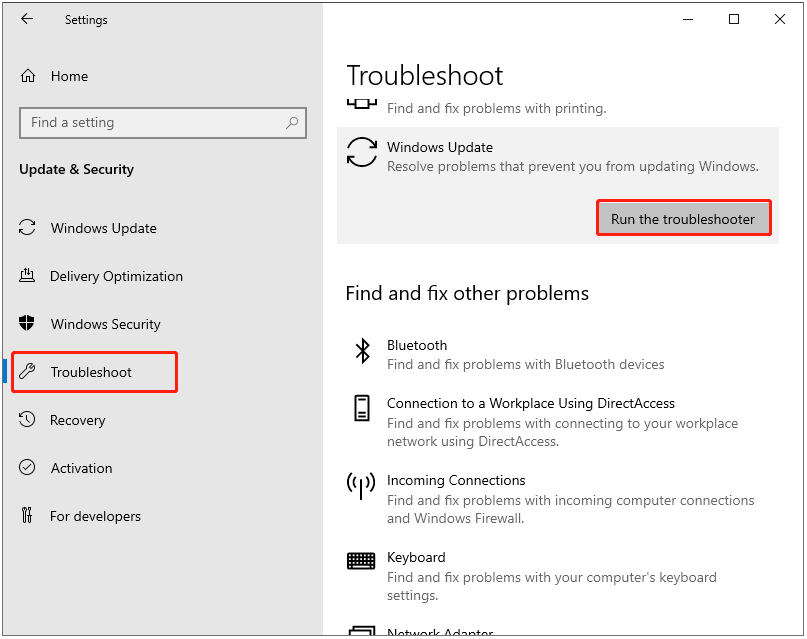 में
में
टाइप करें और Run as एडमिनिस्ट्रेटर चुनें।
2। फिर, टाइप करें
sfc /scannowऔर दबाएँ
Enter। थोड़ी देर प्रतीक्षा करें और आप सत्यापन प्रक्रिया देख सकते हैं।3. प्रक्रिया समाप्त होने के बाद, आप यह कमांड चला सकते हैं - DISM /Online /Cleanup-Image /RestoreHealth और दबाएँ Enter।
उसके बाद, आप विंडो बंद कर सकते हैं और यह जांचने के लिए अपने कंप्यूटर को पुनरारंभ करें कि क्या विंडोज 11 अपडेट त्रुटि 0x800706f4 ठीक हो गई है।फिक्स 3: विंडोज मीडिया क्रिएशन टूल का उपयोग करेंविंडोज मीडिया क्रिएशन टूल एक विंडोज अपग्रेड टूल है जो अपग्रेड कर सकता है अपने पीसी को नवीनतम विंडोज 11/10 संस्करण में बदलें। यह Windows अद्यतन त्रुटि 0x800706f4 को ठीक करने में सहायक हो सकता है।
1। माइक्रोसॉफ्ट की आधिकारिक वेबसाइट से विंडोज 10 मीडिया क्रिएशन टूल डाउनलोड करें।2। इसे चलाएं और स्वीकार करें पर क्लिक करें।
3.
आप क्या करना चाहते हैंपृष्ठ पर,
इस पीसी को अभी अपग्रेड करेंचुनें और
अगलापर क्लिक करें।
4. लाइसेंस की शर्तें पढ़ें और
स्वीकार करें पर क्लिक करें। अपडेट की जांच के लिए मीडिया क्रिएशन टूल की प्रतीक्षा करें।5। विंडोज़ 10 मीडिया क्रिएशन टूल आपके पीसी की दोबारा जाँच करेगा और सुनिश्चित करेगा कि आप इंस्टॉल करने के लिए तैयार हैं।6। चुनें क्या रखना है उसे बदलें
, आप स्वयं चुन सकते हैं कि क्या रखना है।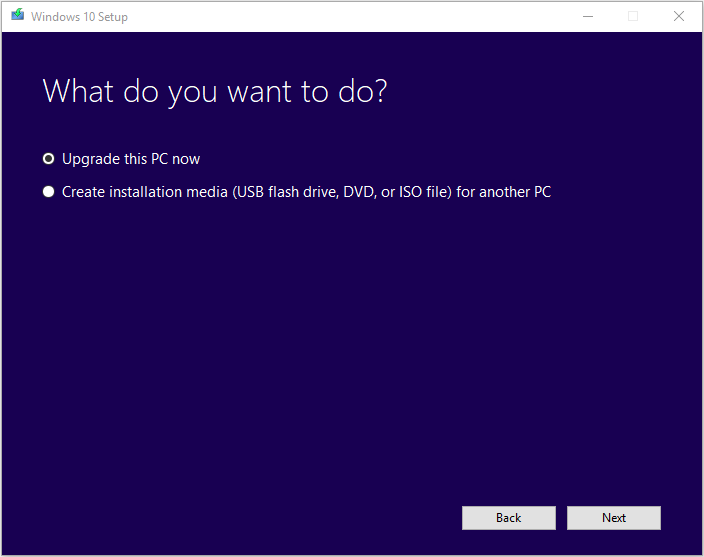 7. चुनें कि क्या आप अपग्रेड के दौरान
7. चुनें कि क्या आप अपग्रेड के दौरान
, केवल व्यक्तिगत फ़ाइलें रखना चाहते हैं, या
कुछ भी नहीं रखना चाहते हैं। इसके बाद, जारी रखने के लिए
अगलापर क्लिक करें।
8. अंत में, इंस्टॉल करें चुनें। समाधान 4: कंप्यूटर के BIOS को रीसेट करेंयदि उपरोक्त विधियां काम नहीं कर रही हैं, तो आप Windows अद्यतन त्रुटि 0x800706f4 को ठीक करने के लिए कंप्यूटर के BIOS को रीसेट करने का प्रयास कर सकते हैं। सिस्टम BIOS सेटिंग्स या डिस्क सेटिंग्स बदलने से डेटा हानि हो सकती है। इस प्रकार, बेहतर होगा कि आपने अपने पीसी में बदलाव करने से पहले महत्वपूर्ण डेटा का बैकअप ले लिया हो।
यदि आपने BIOS अपडेट के बाद डेटा खो दिया है, तो आप उन्हें पुनर्स्थापित करने के लिए तेजी से डेटा रिकवरी कर सकते हैं। ऐसा करने के लिए, पीसी बैकअप सॉफ़्टवेयर - मिनीटूल शैडोमेकर आपकी आवश्यकताओं को पूरा कर सकता है। आप इसका उपयोग फ़ाइलों का बैकअप लेने और पुनर्स्थापित करने के लिए कर सकते हैं।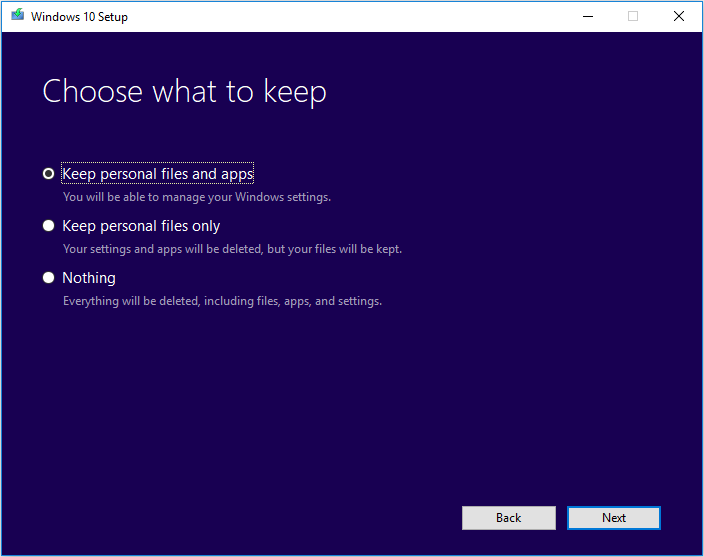
महत्वपूर्ण डेटा का बैकअप लेने के बाद, आप पीसी के BIOS को रीसेट करना शुरू कर सकते हैं। अधिक विवरण चरणों के लिए, इस पोस्ट को देखें - विंडोज 10 में BIOS/CMOS को कैसे रीसेट करें - 3 चरण।अंतिम शब्द
संक्षेप में, यहां बताया गया है कि विंडोज अपडेट त्रुटि को कैसे ठीक किया जाए 0x800706f4. यदि आपका पीसी त्रुटि से प्रभावित है, तो आप उपरोक्त समाधानों को एक-एक करके आज़मा सकते हैं। इसके अलावा, आपके कंप्यूटर की बेहतर सुरक्षा के लिए मिनीटूल शैडोमेकर के साथ एक फ़ाइल बैकअप बनाने की अनुशंसा की जाती है।
-
 टीमों का कैलेंडर आउटलुक के साथ सिंक नहीं: इसे कैसे हल करने के लिएयह जानने के लिए कि आप Mspoweruser को संपादकीय टीम को बनाए रखने में मदद कैसे कर सकते हैं ...सॉफ्टवेयर ट्यूटोरियल 2025-03-04 पर पोस्ट किया गया
टीमों का कैलेंडर आउटलुक के साथ सिंक नहीं: इसे कैसे हल करने के लिएयह जानने के लिए कि आप Mspoweruser को संपादकीय टीम को बनाए रखने में मदद कैसे कर सकते हैं ...सॉफ्टवेयर ट्यूटोरियल 2025-03-04 पर पोस्ट किया गया -
 PNY की नई USB-C फ्लैश ड्राइव तेज हैं] स्मार्टफोन या टैबलेट? PNY एलीट को काम मिल जाएगा। स्रोत: pnyसॉफ्टवेयर ट्यूटोरियल 2025-03-04 पर पोस्ट किया गया
PNY की नई USB-C फ्लैश ड्राइव तेज हैं] स्मार्टफोन या टैबलेट? PNY एलीट को काम मिल जाएगा। स्रोत: pnyसॉफ्टवेयर ट्यूटोरियल 2025-03-04 पर पोस्ट किया गया -
![CoinMiner Malware: यह क्या है और इसे अपने मैक से कैसे हटाएं? [वायरस के खिलाफ सुरक्षा]](/style/images/moren/moren.png) CoinMiner Malware: यह क्या है और इसे अपने मैक से कैसे हटाएं? [वायरस के खिलाफ सुरक्षा]CoinMiner恶意软件:保护您的Mac免受加密货币挖矿攻击 CoinMiner恶意软件是一种利用您的Mac硬件资源来挖掘加密货币的恶意软件。您的Mac开始运行缓慢,直到后期才发现这是由于CoinMiner恶意软件造成的。更糟糕的是,您甚至不知道它已安装在您的Mac上。 本文将分享更多关于Coin...सॉफ्टवेयर ट्यूटोरियल 2025-03-04 पर पोस्ट किया गया
CoinMiner Malware: यह क्या है और इसे अपने मैक से कैसे हटाएं? [वायरस के खिलाफ सुरक्षा]CoinMiner恶意软件:保护您的Mac免受加密货币挖矿攻击 CoinMiner恶意软件是一种利用您的Mac硬件资源来挖掘加密货币的恶意软件。您的Mac开始运行缓慢,直到后期才发现这是由于CoinMiner恶意软件造成的。更糟糕的是,您甚至不知道它已安装在您的Mac上。 本文将分享更多关于Coin...सॉफ्टवेयर ट्यूटोरियल 2025-03-04 पर पोस्ट किया गया -
 अपने iPhone या मैक पर अपनी आवाज को कैसे क्लोन करें] ] यह अभिनव उपकरण आपकी आवाज की एक डिजिटल प्रतिकृति बनाता है, भले ही आप आवाज हानि का अनुभव करते हैं, निरंतर संचार को सक्षम करते हैं। हालाँकि, इसका उप...सॉफ्टवेयर ट्यूटोरियल 2025-02-25 को पोस्ट किया गया
अपने iPhone या मैक पर अपनी आवाज को कैसे क्लोन करें] ] यह अभिनव उपकरण आपकी आवाज की एक डिजिटल प्रतिकृति बनाता है, भले ही आप आवाज हानि का अनुभव करते हैं, निरंतर संचार को सक्षम करते हैं। हालाँकि, इसका उप...सॉफ्टवेयर ट्यूटोरियल 2025-02-25 को पोस्ट किया गया -
 फिक्स्ड - अंतिम काल्पनिक VII पुनर्जन्म एक अवास्तविक प्रक्रिया दुर्घटनाग्रस्त हो गई हैअंतिम काल्पनिक VII पुनर्जन्म में अवास्तविक इंजन प्रक्रिया दुर्घटना को हल करें ] यह लेख आपको इस समस्या को हल करने और गेमिंग की अद्भुत दुनिया में लौटन...सॉफ्टवेयर ट्यूटोरियल 2025-02-24 को पोस्ट किया गया
फिक्स्ड - अंतिम काल्पनिक VII पुनर्जन्म एक अवास्तविक प्रक्रिया दुर्घटनाग्रस्त हो गई हैअंतिम काल्पनिक VII पुनर्जन्म में अवास्तविक इंजन प्रक्रिया दुर्घटना को हल करें ] यह लेख आपको इस समस्या को हल करने और गेमिंग की अद्भुत दुनिया में लौटन...सॉफ्टवेयर ट्यूटोरियल 2025-02-24 को पोस्ट किया गया -
 विंडोज में मॉनिटर 1 और 2 कैसे बदलें] आप अपने मॉनिटर के भौतिक लेआउट को प्रतिबिंबित करने के लिए डिस्प्ले को फिर से व्यवस्थित करके इसे ठीक कर सकते हैं। 1 और 2: को स्वैप करने के लिए, प्र...सॉफ्टवेयर ट्यूटोरियल 2025-02-22 को पोस्ट किया गया
विंडोज में मॉनिटर 1 और 2 कैसे बदलें] आप अपने मॉनिटर के भौतिक लेआउट को प्रतिबिंबित करने के लिए डिस्प्ले को फिर से व्यवस्थित करके इसे ठीक कर सकते हैं। 1 और 2: को स्वैप करने के लिए, प्र...सॉफ्टवेयर ट्यूटोरियल 2025-02-22 को पोस्ट किया गया -
 Assetto Corsa Evo विंडोज पर दुर्घटनाग्रस्त हो रहा है? इस शीर्ष गाइड को जानें] चिंता मत करो, यह नए जारी किए गए खेलों में आम है! यह लेख इस समस्या को हल करने के लिए 4 विश्वसनीय तरीके प्रदान करता है। ] ] छह साल बाद, Assetto Corsa...सॉफ्टवेयर ट्यूटोरियल 2025-02-08 पर पोस्ट किया गया
Assetto Corsa Evo विंडोज पर दुर्घटनाग्रस्त हो रहा है? इस शीर्ष गाइड को जानें] चिंता मत करो, यह नए जारी किए गए खेलों में आम है! यह लेख इस समस्या को हल करने के लिए 4 विश्वसनीय तरीके प्रदान करता है। ] ] छह साल बाद, Assetto Corsa...सॉफ्टवेयर ट्यूटोरियल 2025-02-08 पर पोस्ट किया गया -
 मुठभेड़ में वीरतापूर्ण मित्रों की सूची काम नहीं कर रही है? यहाँ गाइड हैवीरतापूर्ण मित्रों की सूची का सामना करना काम नहीं करने में त्रुटि नहीं है, खासकर जब आप अपने दोस्तों के साथ टीम बनाने के लिए उत्सुक हैं। यह एक काफी व्य...सॉफ्टवेयर ट्यूटोरियल 2025-02-07 को पोस्ट किया गया
मुठभेड़ में वीरतापूर्ण मित्रों की सूची काम नहीं कर रही है? यहाँ गाइड हैवीरतापूर्ण मित्रों की सूची का सामना करना काम नहीं करने में त्रुटि नहीं है, खासकर जब आप अपने दोस्तों के साथ टीम बनाने के लिए उत्सुक हैं। यह एक काफी व्य...सॉफ्टवेयर ट्यूटोरियल 2025-02-07 को पोस्ट किया गया -
 नोकिया को नहीं लगता कि iPhone का टच कीबोर्ड बंद हो जाएगा] फिनलैंड में ऑल्टो विश्वविद्यालय में अपने डिजाइनों का ऑनलाइन रिपॉजिटरी, जो 15 जनवरी, 2025 को जनता के लिए खोला गया। नोकिया डिज़ाइन आर्काइव डिजाइन नोट्...सॉफ्टवेयर ट्यूटोरियल 2025-02-07 को पोस्ट किया गया
नोकिया को नहीं लगता कि iPhone का टच कीबोर्ड बंद हो जाएगा] फिनलैंड में ऑल्टो विश्वविद्यालय में अपने डिजाइनों का ऑनलाइन रिपॉजिटरी, जो 15 जनवरी, 2025 को जनता के लिए खोला गया। नोकिया डिज़ाइन आर्काइव डिजाइन नोट्...सॉफ्टवेयर ट्यूटोरियल 2025-02-07 को पोस्ट किया गया -
 SET_OF_INVALID_CONTEXT BSOD विंडोज 10/11 को कैसे ठीक करें] अपने कंप्यूटर से इससे कैसे छुटकारा पाएं। यदि आप इस समय समाधान की तलाश कर रहे हैं, तो मिनिटूल समाधान से यह गाइड आपको मदद कर सकता है। वर्तमान स्टैक पॉ...सॉफ्टवेयर ट्यूटोरियल 2025-02-06 पर पोस्ट किया गया
SET_OF_INVALID_CONTEXT BSOD विंडोज 10/11 को कैसे ठीक करें] अपने कंप्यूटर से इससे कैसे छुटकारा पाएं। यदि आप इस समय समाधान की तलाश कर रहे हैं, तो मिनिटूल समाधान से यह गाइड आपको मदद कर सकता है। वर्तमान स्टैक पॉ...सॉफ्टवेयर ट्यूटोरियल 2025-02-06 पर पोस्ट किया गया -
 PowerPoint में समूह और अनग्रुप ऑब्जेक्ट्स कैसे करें] यह ट्यूटोरियल दर्शाता है कि पावरपॉइंट में समूह और अनग्रुप ऑब्जेक्ट्स को कैसे दिखाया गया है, स्लाइड्स में तत्वों को स्थानांतरित करने, आकार देने और नक...सॉफ्टवेयर ट्यूटोरियल 2025-02-06 पर पोस्ट किया गया
PowerPoint में समूह और अनग्रुप ऑब्जेक्ट्स कैसे करें] यह ट्यूटोरियल दर्शाता है कि पावरपॉइंट में समूह और अनग्रुप ऑब्जेक्ट्स को कैसे दिखाया गया है, स्लाइड्स में तत्वों को स्थानांतरित करने, आकार देने और नक...सॉफ्टवेयर ट्यूटोरियल 2025-02-06 पर पोस्ट किया गया -
 2025 के सर्वश्रेष्ठ iPhone 16 मामले] एक गुणवत्ता का मामला यह सुनिश्चित करता है कि यह प्राचीन रहता है। यहाँ कुछ शीर्ष पिक्स हैं जो विभिन्न आवश्यकताओं और शैलियों के अनुरूप हैं: ] Ap...सॉफ्टवेयर ट्यूटोरियल 2025-02-06 पर पोस्ट किया गया
2025 के सर्वश्रेष्ठ iPhone 16 मामले] एक गुणवत्ता का मामला यह सुनिश्चित करता है कि यह प्राचीन रहता है। यहाँ कुछ शीर्ष पिक्स हैं जो विभिन्न आवश्यकताओं और शैलियों के अनुरूप हैं: ] Ap...सॉफ्टवेयर ट्यूटोरियल 2025-02-06 पर पोस्ट किया गया -
 Windows 11 KB5050094 24H2 पर रोल किया गया, नई सुविधाएँ सीखें] यह अपडेट विंडोज 11 24H2 संस्करण में कई सुधार लाता है, और मिनिटूल इसे विस्तार से समझाएगा। ] Microsoft ने कहा कि इस चैनल द्वारा जारी किया गया संस्करण...सॉफ्टवेयर ट्यूटोरियल 2025-02-06 पर पोस्ट किया गया
Windows 11 KB5050094 24H2 पर रोल किया गया, नई सुविधाएँ सीखें] यह अपडेट विंडोज 11 24H2 संस्करण में कई सुधार लाता है, और मिनिटूल इसे विस्तार से समझाएगा। ] Microsoft ने कहा कि इस चैनल द्वारा जारी किया गया संस्करण...सॉफ्टवेयर ट्यूटोरियल 2025-02-06 पर पोस्ट किया गया -
 स्काईजेम वायरस के लिए निश्चित गाइड और इसे हटाने के 5 तरीके] आगे के नुकसान को रोकने के लिए, आपने इसे जल्द से जल्द हटा दिया था। मिनिटूल की यह पोस्ट स्काईजेम वायरस हटाने पर ध्यान केंद्रित करेगी और आपको विस्तृत न...सॉफ्टवेयर ट्यूटोरियल 2025-01-26 को प्रकाशित
स्काईजेम वायरस के लिए निश्चित गाइड और इसे हटाने के 5 तरीके] आगे के नुकसान को रोकने के लिए, आपने इसे जल्द से जल्द हटा दिया था। मिनिटूल की यह पोस्ट स्काईजेम वायरस हटाने पर ध्यान केंद्रित करेगी और आपको विस्तृत न...सॉफ्टवेयर ट्यूटोरियल 2025-01-26 को प्रकाशित -
 व्हाट्सएप डेस्कटॉप पर छवियाँ डाउनलोड न होने के 5 समाधानसमाधान 1: आंतरिक भंडारण की जांच करें यदि आप व्हाट्सएप डेस्कटॉप का उपयोग करके छवियां डाउनलोड नहीं कर सकते हैं, तो मैक या विंडोज पीसी पर अपने आंतरिक स्ट...सॉफ्टवेयर ट्यूटोरियल 2025-01-25 को प्रकाशित
व्हाट्सएप डेस्कटॉप पर छवियाँ डाउनलोड न होने के 5 समाधानसमाधान 1: आंतरिक भंडारण की जांच करें यदि आप व्हाट्सएप डेस्कटॉप का उपयोग करके छवियां डाउनलोड नहीं कर सकते हैं, तो मैक या विंडोज पीसी पर अपने आंतरिक स्ट...सॉफ्टवेयर ट्यूटोरियल 2025-01-25 को प्रकाशित
चीनी भाषा का अध्ययन करें
- 1 आप चीनी भाषा में "चलना" कैसे कहते हैं? #का चीनी उच्चारण, #का चीनी सीखना
- 2 आप चीनी भाषा में "विमान ले लो" कैसे कहते हैं? #का चीनी उच्चारण, #का चीनी सीखना
- 3 आप चीनी भाषा में "ट्रेन ले लो" कैसे कहते हैं? #का चीनी उच्चारण, #का चीनी सीखना
- 4 आप चीनी भाषा में "बस ले लो" कैसे कहते हैं? #का चीनी उच्चारण, #का चीनी सीखना
- 5 चीनी भाषा में ड्राइव को क्या कहते हैं? #का चीनी उच्चारण, #का चीनी सीखना
- 6 तैराकी को चीनी भाषा में क्या कहते हैं? #का चीनी उच्चारण, #का चीनी सीखना
- 7 आप चीनी भाषा में साइकिल चलाने को क्या कहते हैं? #का चीनी उच्चारण, #का चीनी सीखना
- 8 आप चीनी भाषा में नमस्ते कैसे कहते हैं? 你好चीनी उच्चारण, 你好चीनी सीखना
- 9 आप चीनी भाषा में धन्यवाद कैसे कहते हैं? 谢谢चीनी उच्चारण, 谢谢चीनी सीखना
- 10 How to say goodbye in Chinese? 再见Chinese pronunciation, 再见Chinese learning



![CoinMiner Malware: यह क्या है और इसे अपने मैक से कैसे हटाएं? [वायरस के खिलाफ सुरक्षा]](http://www.luping.net/uploads/20250304/174105612967c668816cbd1.jpg174105612967c668816cbd9.jpg)





















